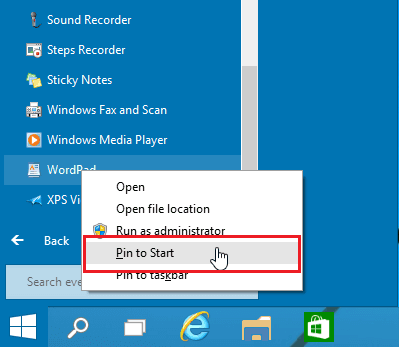Slik fester du apper til venstre side av Start-menyen i Windows 10
Siste oppdatering: 26. oktober 2018
For å fikse forskjellige PC-problemer, anbefaler vi DriverFix: Denne programvaren holder driverne dine i gang, og dermed beskyttes du mot vanlige datamaskinfeil og maskinvarefeil. Sjekk alle driverne dine nå i 3 enkle trinn:
- Last ned DriverFix (bekreftet nedlastningsfil).
- Klikk Start Scan for å finne alle problematiske drivere.
- Klikk på Oppdater drivere for å få nye versjoner og unngå systemfeil.
- DriverFix har blitt lastet ned av 502 095 lesere denne måneden.
Det er viktig å få rask tilgang til de ofte brukte appene dine, så det kan være lurt å feste dem til oppgavelinjen eller Start-menyen.
Hvis du ikke er sikker på hvordan du gjør det, kan du fortsette å lese denne guiden. Vi skal forklare deg hvordan du knytter en app til venstre for Start-menyen i Windows 10.
Fremgangsmåte for å feste apper til venstre på Start-menyen
Pin to Start-kommandoen har vært tilgjengelig i tidligere versjoner av Windows, men nå fungerer den litt annerledes. Hvis du bruker kommandoen Fest til start, vil den feste applikasjonen til høyre for Start-menyen, ikke til venstre – slik den gjorde i tidligere versjoner av Windows.
Hvis du for eksempel prøver å navigere til “Alle apper” -listen og deretter prøver å dra og slippe applikasjonen til venstre side av Start-menyen, vil du ikke kunne gjøre det. Din liste over apper blir erstattet av ” Alle apper-listen.
Som du kan se, kan dette til tider være litt frustrerende, men det er ingen grunn til bekymring, siden det er få løsninger du kan prøve ut.
Trinn 1 – Dra appen din tilbake til standard Start-menylisten
- Åpne Start-menyen og naviger til Alle apper.
- I delen Alle apper finner du applikasjonen du vil feste til venstre for Start-menyen.
- Klikk og hold venstre museknapp og dra ønsket program ned til Tilbake-knappen nederst på Start-menyen.
- Ikke slipp venstre museknapp og vent i noen sekunder til Tilbake-knappen tar deg til forrige liste.
- Slipp nå venstre museknapp og slipp appen din der du vil.
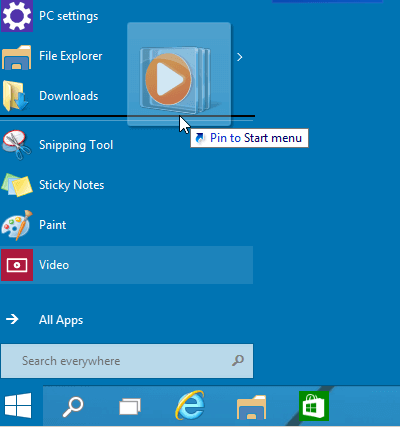
– RELATERT: Hvordan feste mapper til Start-menyen i Windows 10
Trinn 2 – Flytt appen din fra høyre side til venstre for Start-menyen
- Åpne listen Alle apper og finn ønsket applikasjon.
- Høyreklikk på den ønskede appen og velg Fest til start-alternativet. Søknaden din skal festes til høyre for Start-menyen.
![Slik fester du apper til venstre side av Start-menyen i Windows 10]()
- Nå, finn den festede applikasjonen din på høyre side, og dra og slipp den til venstre for Start-menyen.
Det er det, du vet nå hvordan du knytter en app eller mappe til Start-menyen. Hvis du har kommentarer, eller kanskje du vet en annen måte å feste apper i Start-menyen, er det bare å komme til kommentarene nedenfor.
Oppdatering: Alle metodene for å feste apper til venstre for Start-menyen som du finner på Internett, fungerer ikke lenger. For øyeblikket er det ingen ‘venstre side av Start-menyen’.
I skrivende stund virket metodene som er beskrevet ovenfor. Imidlertid rullet Microsoft ut nye Windows 10 OS-versjoner som ikke lenger støtter tweak.
RELATERTE POSTER FOR Å KONTROLLERE:
- Fix: Start-menyen fungerer ikke i Windows 10
- Full løsning: Start-menyen forsvinner i Windows 10, 8.1 og 7
- Du kan nå gruppere Start-menyfliser i mapper i Windows 10
Redaktørens merknad: Dette innlegget ble opprinnelig publisert i november 2015 og har siden blitt oppdatert for friskhet og nøyaktighet.